Gmailでメールを一括削除する方法は? PC・スマホ別の操作手順【画像付き】
特定のメールだけを一括削除する方法
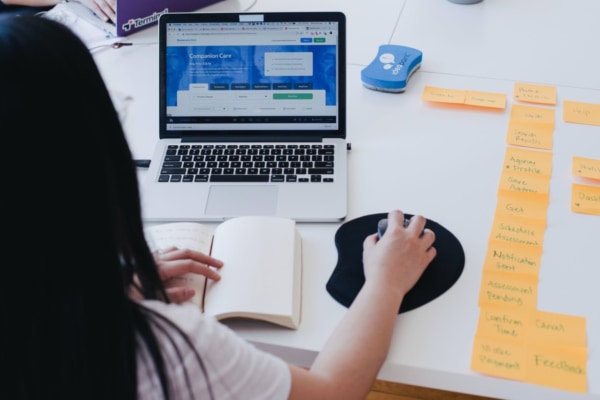
受信ボックスに入った全てのメールを削除する方法を紹介しましたが、「全てのメールではなく特定のメールだけをまとめて削除したい」という方もいるのではないでしょうか?
ここでは、
・未読メールのみを一括削除する
・既読メールのみを一括削除する
・特定の期間のメールを一括削除する
・スターと重要マークがついていないメールを一括削除する
・特定のメールアドレスからのメールを一括削除する
PCで簡単に一括削除できるので、ぜひ実践してみてください。
未読メールのみを一括削除する
メールを一度も開いていない、不要な未読メールだけを一括削除したい場合は、検索スペースに「is:unread」と入れて検索すると、未読メールだけを取り出すことができます。
左上にある②のチェック欄をクリックし、③「この検索条件に一致するすべてのスレッドを選択」をクリックします。その後、④のゴミ箱マークをクリックすると、一括削除をすることが可能です。
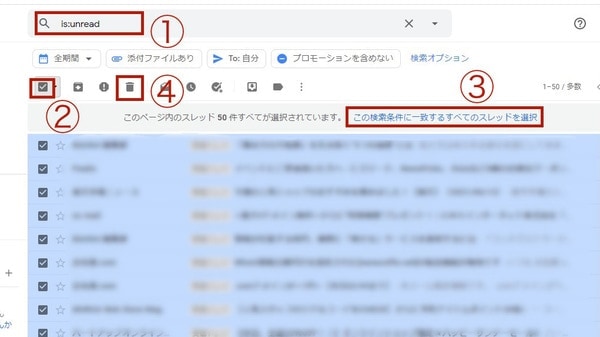
また、絞り込んだ未読メールの期間を絞ることもできます。左上の「全期間」横にある▼マークをクリックすると、1か月以上前・1年以上前など期間を指定することが可能です。
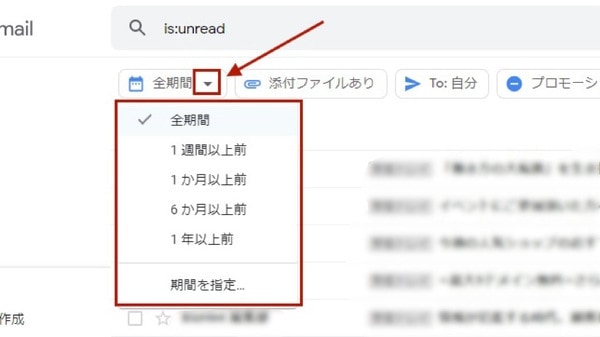
さらに、「期間を指定」を選択し、開始日と終了日を入力して細かく期間を絞り込むこともできます。
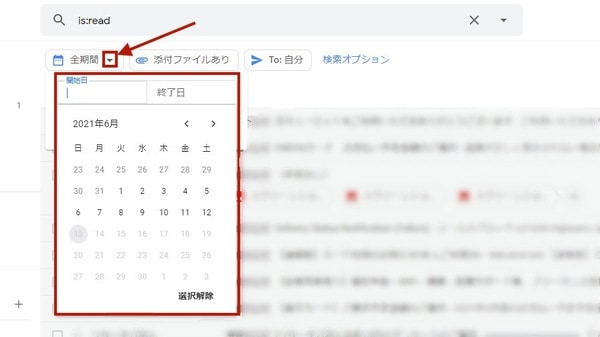
既読メールのみを一括削除する
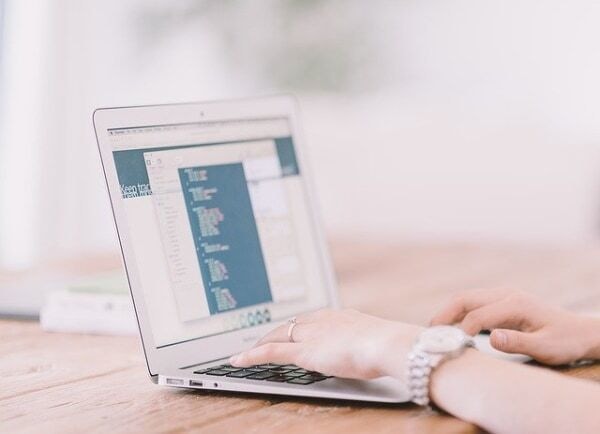
既読メールを一括で削除したい場合、検索スペースに「is:read」と入れると既読メールだけを取り出すことができます。先ほどと同じように左上のチェック欄をクリックし、ゴミ箱マークをクリックすれば一括削除が可能です。
既読メールだけを取り出す時に注意したいのが、スレッドになっているメールです。1つのメールの返信でつながっているスレッドのメールは、既読と未読が混ざって表示されます。
スレッドメールのうち1通でも既読になっていると、既読メールの指定の検索で表示されるので、一括で削除する際には注意してください。
特定の期間のメールを一括削除する
特定の期間のメールを一括削除したい場合は「before:年-月-日」で検索すると、指定した月日より前のメールだけに絞り込んで削除することができます。
例えば、2021年の6月1日より前のメールであれば「before:2021-06-01」です。
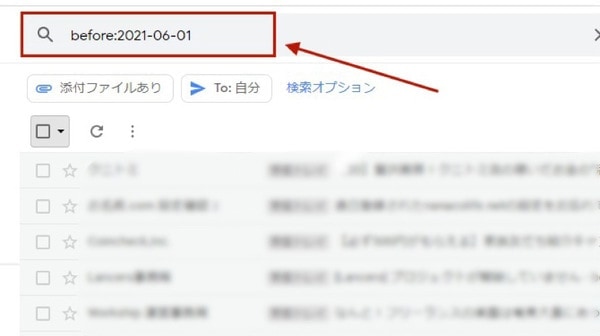
特定の日にちより過去のメールをまとめて削除したい時に活用できます。
スターと重要マークがついていないメールを一括削除する
スターや重要マークのついたメールを除外して、一括削除したいと考える人も多いのではないでしょうか?
スターや重要マークがついていないメールだけを一括削除する場合は、「-is:starred」「-is:important」と入力すると絞り込めます。
「-is:」は指定したもの以外を取り出す時に使うことができる文字列です。
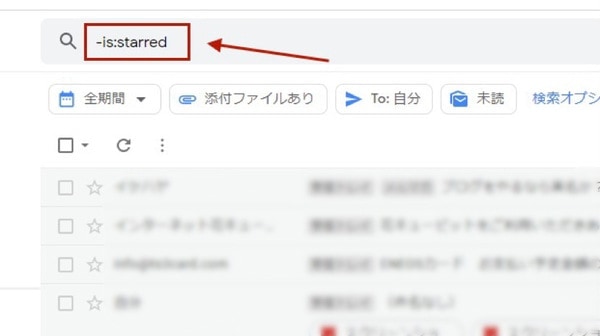
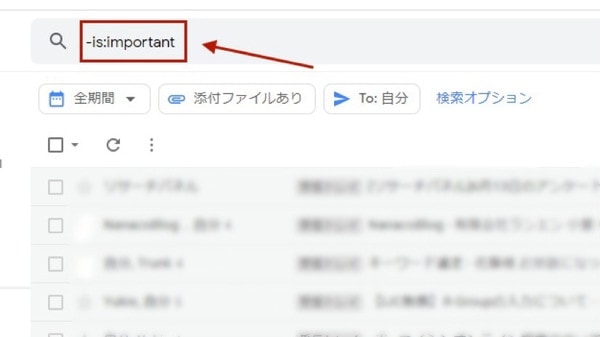
条件指定で特定メールアドレスからのメールを一括削除する
特定のメールアドレスからのメールを一括削除したい場合は、「from:(メールアドレスの一部)」を検索すれば取り出すことができます。アドレスの全てが分からなくても、入力した文字列を含むメールを絞り込めます。
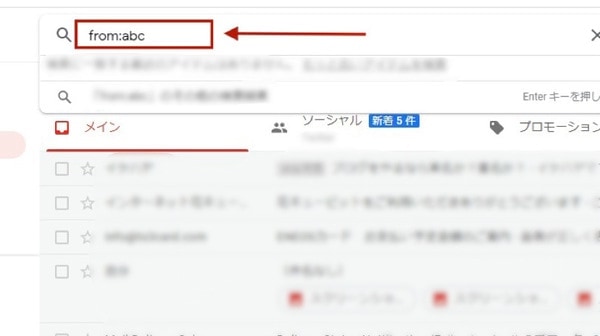
また、これらのやり方以外にも、検索オプションから条件を指定して、一括削除する方法もあります。検索スペースの右にあるマークをクリックすると、検索オプションが表示されます。
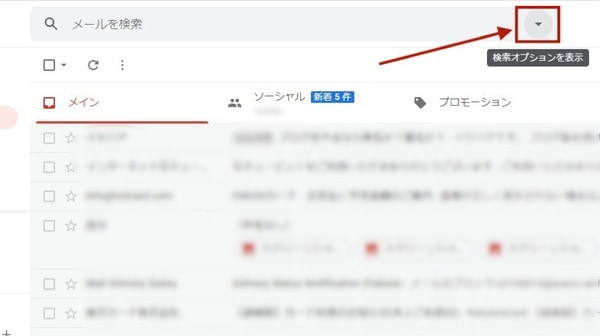
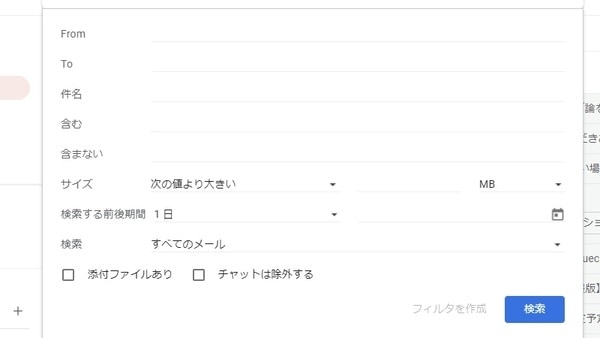
この検索オプションでは、さまざまな条件で絞り込みをしてメールを検索することが可能です。
検索オプションでできること
・送信元の検索
・メールの受信相手の検索
・ある特定のワードが含まれた、または含まれていないメールを検索
・メールのサイズを指定して検索
・一定期間のメールを検索(1週間前、1カ月前など)
・メインフォルダ、スターつき、重要マークつきなどに絞って検索
・添付ファイルがあるメールだけを検索
・チャットを除外して検索
上記の項目を組み合わせて、メールを絞り込めます。細かく条件を指定して溜まったメールを一括削除したい人は、ぜひ検索オプションも活用してみてください。
▶次のページでは、一括削除した古いメールを復元する方法を紹介します。



